知っておくべきこと
- [ホーム画面レイアウトのリセット] を選択すると、アプリをアルファベット順に並べることができます。
- ドラッグ アンド ドロップして手動で並べ替えることもできます。
- App Library には、アプリを自動的にアルファベット順に並べる機能があります。
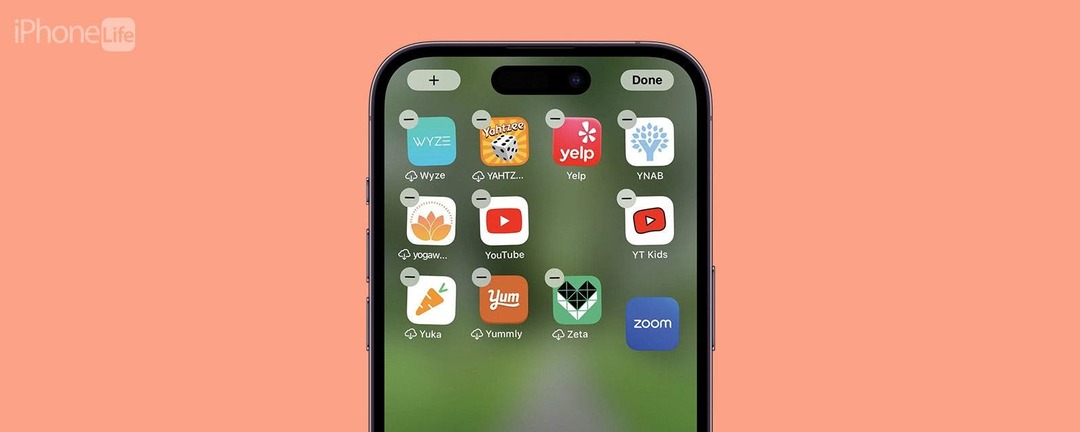
iPhone 上のアプリをアルファベット順に自動的に整理したい場合、最も簡単な方法は、ホーム画面のレイアウトをリセットすることです。 これにより、すべてのアプリがタイトルのアルファベット順に並べ替えられるため、最近ダウンロードしたものをシャッフルする必要がなくなり、スワイプが簡単かつ直感的にできるようになります。 iPhone と iPad でアプリをアルファベット順に並べる方法は次のとおりです。
ジャンプ先:
- ホーム画面のレイアウトをリセット
- ドラッグ&ドロップアプリ
- アプリライブラリを利用する
iPhoneでアプリをアルファベット順に並べる方法
アプリをアルファベット順に並べるにはどうすればよいですか? これを行うには、ホーム画面のレイアウトをリセットする方法、アプリを手動でドラッグ アンド ドロップする方法、アプリ ライブラリを使用する方法の 3 つが考えられます。 さらに便利なデジタル整理のコツについては、無料の記事をご覧ください。 今日のヒント ニュースレター。
ホーム画面レイアウトをリセットして iPhone のアプリをアルファベット順に並べる
アプリがたくさんあり、アルファベット順にきれいに並べたい場合は、ホーム画面のレイアウトをリセットするのが最善の方法です。 これにより、ホーム画面がデフォルト設定にリセットされ、アプリがアルファベット順にリストされます。 ただし、Apple ネイティブ アプリは先頭に残り、独自にアルファベット順に並べられるため、一般的なリストに混ぜたい場合は、ドラッグ アンド ドロップする必要があります。 また、これにより、以前に設定したウィジェットやフォルダーが削除されることにも注意してください。 したがって、その作業をすべてやり直したくない場合は、リストされている他のオプションのいずれかを試してみるとよいでしょう。 下。

iPhone の隠れた機能を発見する
毎日たった 1 分で iPhone を使いこなすことができるように、毎日 1 つのヒント (スクリーンショットと明確な手順付き) を入手してください。
- あなたの中で 設定アプリ、タップ 全般的.
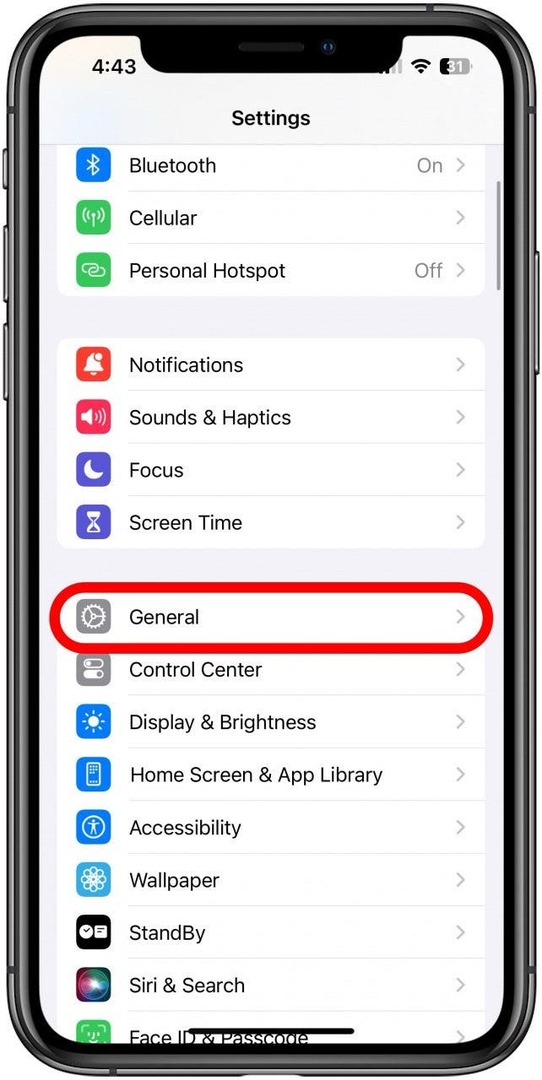
- タップで下にスクロール iPhoneを転送またはリセットする.
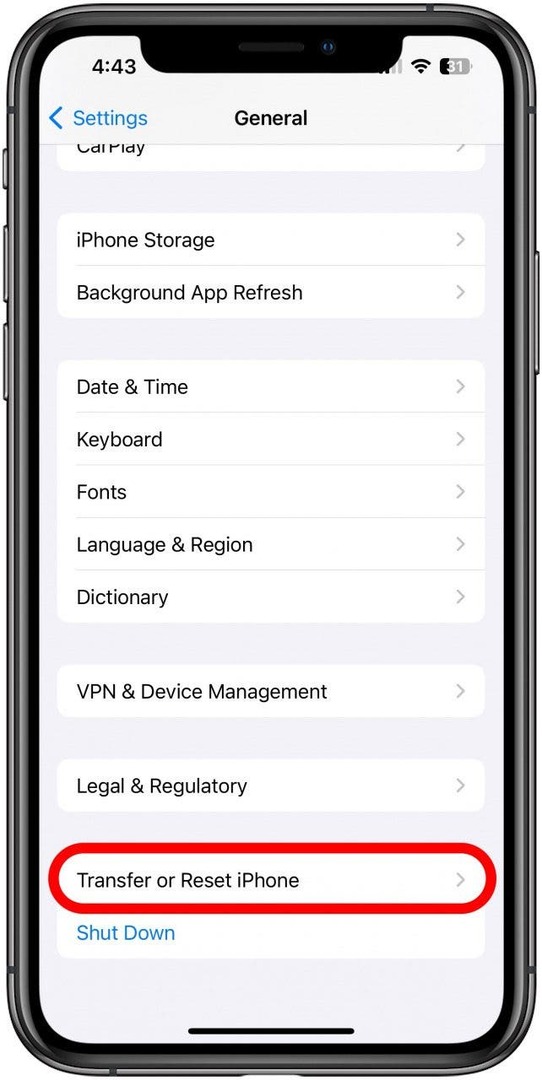
- タップ リセット.
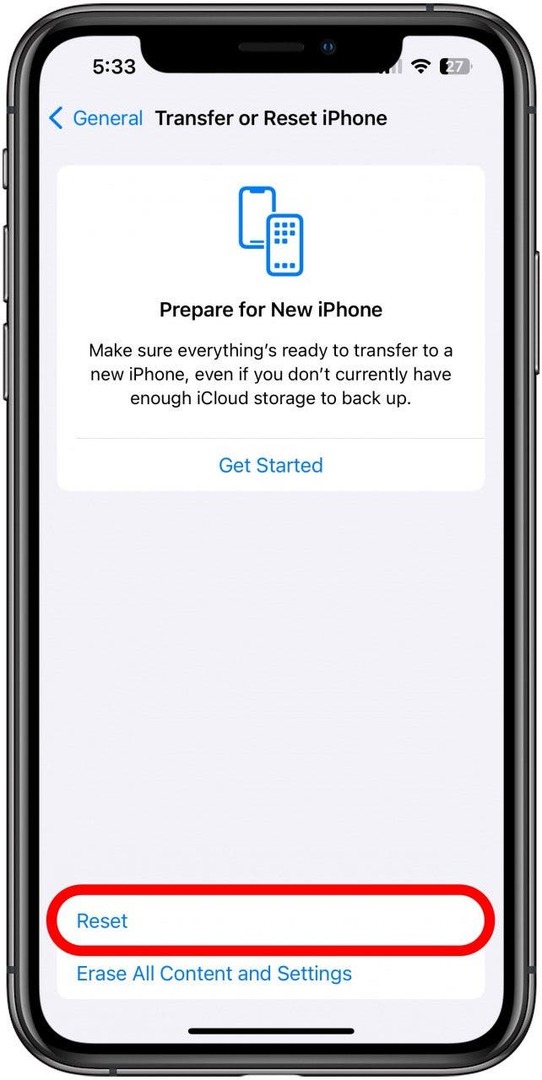
- タップ ホーム画面のレイアウトをリセット.
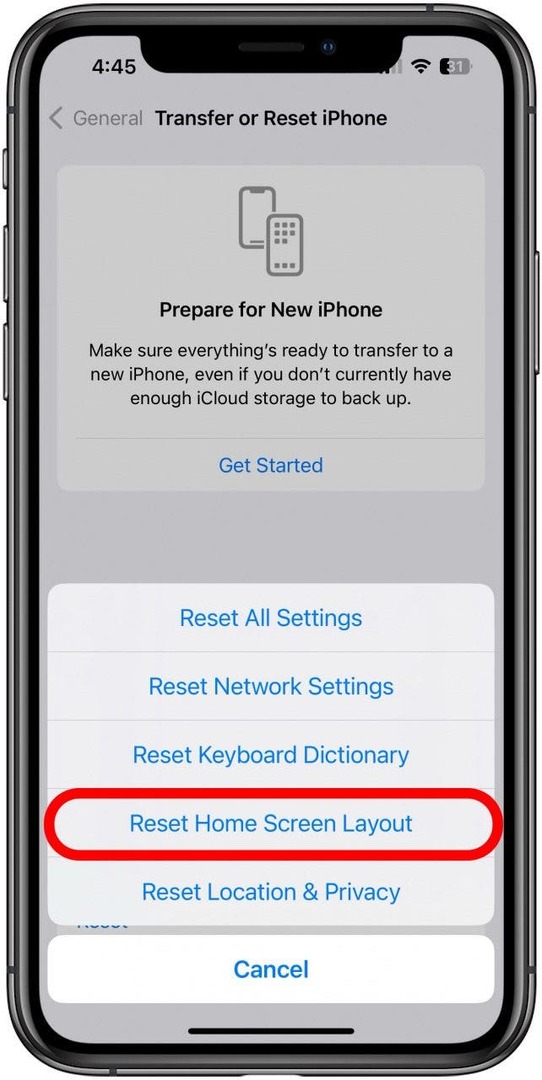
- タップ ホーム画面をリセットする.
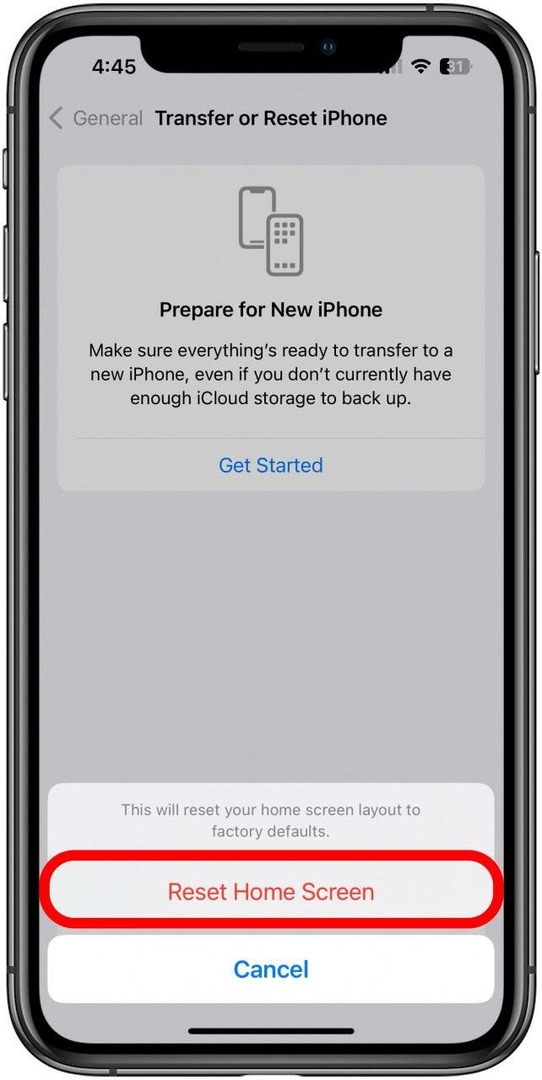
ドラッグ&ドロップしてアプリをアルファベット順に並べる
ホーム画面のレイアウト全体をリセットしたくない場合 (非常に気に入っているフォルダーがいくつかあります)、アプリをドラッグ アンド ドロップできます。 画面がジグル モードになるまでアプリを長押しし、新しい場所にドラッグして、目的の場所に移動します。 位置。 この方法でアプリをアルファベット順に並べ替えることができます。
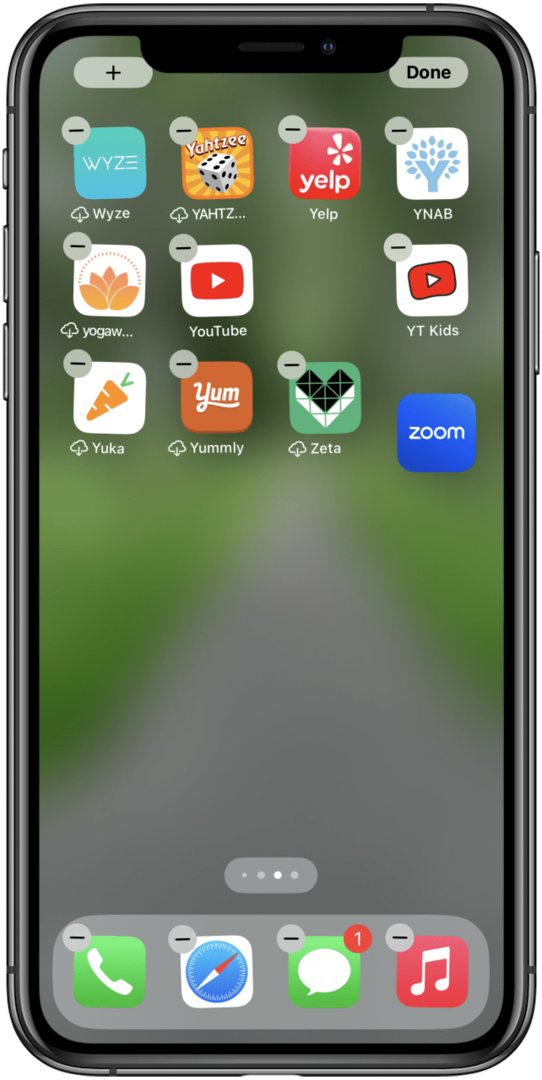
アプリライブラリを利用する
の アプリライブラリ アプリを自動的にアルファベット順に並べ替えます。 必要なのは、最後のホーム画面ページまでスワイプし、もう一度スワイプして App ライブラリにアクセスし、上部の検索バーをタップするだけです。 ここから、アプリをアルファベット順にスクロールできます。 簡単!
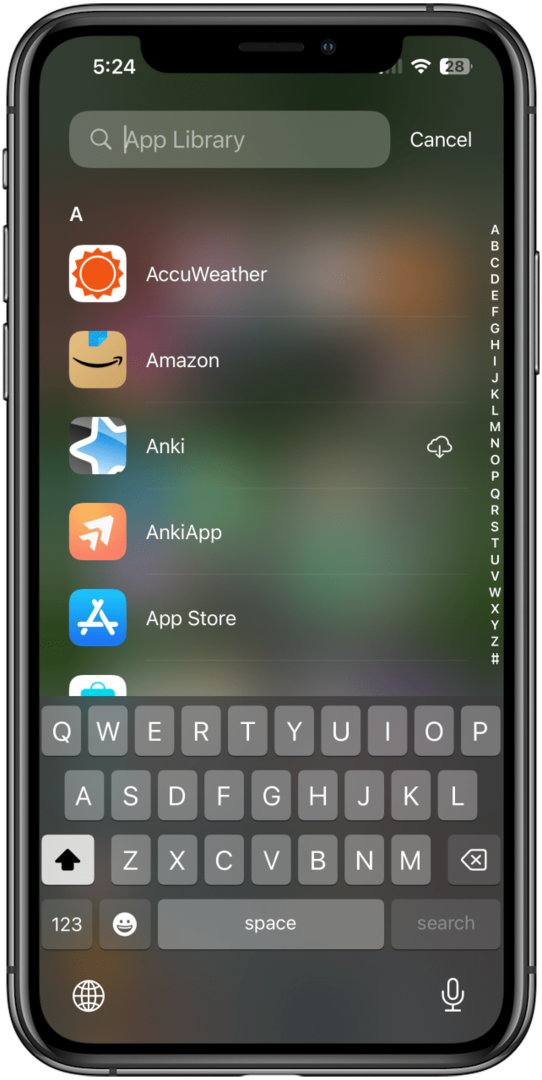
そして、それができました! iPhone 上でアプリをアルファベット順に並べる最良かつ簡単な方法。